Consejos de DVD
- 1. Convertir a DVD+
- 2. Consejos para reproducir DVD+
-
- 2.1 Reproducir un DVD en Xbox One / 360
- 2.2 Reproducir DVD en Wii
- 2.3 ¿Puede PS4 o PS3 reproducir DVD?
- 2.4 VLC no reproduce DVD
- 2.5 Formatos compatibles con el reproductor de DVD
- 2.6 Reproducir DVD en Windows 10
- 2.7 Reproducir un DVD en un Samsung TV
- 2.8 Convertir NTSC a PAL
- 2.9 Reproducir DVD Windows Media Player
- 3. Convertir DVD a Video+
-
- 3.1 Convertir DVD a MP4
- 3.2 Convertir DVD a MP4 gratis
- 3.3 Convertir DVD a MP4 VLC
- 3.4 Convertir DVD a AVI gratis
- 3.5 Convertir DVD a Vimeo
- 3.6 Convertir DVD a MP3 gratis
- 3.7 DVD a iPad
- 3.8 Convertir DVD a archivos digitales
- 3.9 Convertir DVD a AVI con Handbrake
- 3.11 Convertir DVD a MKV
- 3.12 Descargar DVD a PC
- 4. Otros consejos & trucos de DVD +
-
- 4.1 Importar DVD a iTunes
- 4.2 Editar VOB o DVD
- 4.3 Transmitir DVD a Chromecast
- 4.4 Comprimir video para DVD
- 4.5 Windows DVD Maker no grabar MOV
- 4.7 Windows DVD Maker no grabar MKV
- 4.8 Alternativas a Nero DVD Burner
- 4.9 Top 5 grabadoras de DVD de audio
- 4.10 Grabadora de DVD en línea
- 4.11 VHS a DVD
- 4.12 DVD no puede reproducir
Cómo reproducir DVD en Windows 10
Por Manuel Gonzalez • 2025-01-16 15:08:22 • Soluciones
Últimamente, Mircosoft anunció que no habrá compatibilidad con la reproducción de DVD para el Windows Media Player de Windows 10. La razón principal de este cambio de estrategia es el costo de las licencias que Microsoft tiene que pagar para admitir características como la reproducción de DVD en el sistema operativo. Esto puede fallarle si tiene algunas colecciones de DVD y desea verlas en Windows 10. No se preocupe, hay algunos métodos abreviados a los que puede recurrir. Sigue leyendo para obtener más detalles sobre cómo reproducir DVD en Windows 10 .
- Solución 1: Cómo Convertir DVD para Reproducir en Windows Media Player de Windows 10
- Solución 2: Cómo Reproducir un DVD en Windows 10 con Reproductores Multimedia de Terceros
Solución 1: Cómo Convertir DVD para Reproducir en Windows Media Player de Windows 10
Es posible que se acostumbre a reproducir sus archivos multimedia con el Reproductor de Windows Media incorporado, y será difícil cambiar a otros reproductores. Pero ahora no tiene muchas opciones ya que la reproducción de DVD no está disponible en Windows 10. Afortunadamente, hay una solución donde puede reproducir DVD directamente con Windows Media Player. Esto es para convertir su DVD (incluidos los últimos DVD) en formatos compatibles con Windows Media Player como WMV, AVI, MPEG o etc. Además de poder reproducir un DVD sin problemas, también puede hacer una copia de seguridad de su DVD desde cero. Muy útil, ¿no es así? Aquí está cómo hacerlo.
Nota: Para convertir el DVD al formato deseado de forma rápida y sencilla, Wondershare UniConverter es muy recomendable. Está repleto de gran calidad, alta eficiencia y simplicidad (en términos de interfaz). Puede obtener la descarga GRATUITA de la versión de prueba aquí.
 Wondershare UniConverter - El mejor convertidor de video para Windows 10/Mac (Sierra incluida)
Wondershare UniConverter - El mejor convertidor de video para Windows 10/Mac (Sierra incluida)

- Convierte DVD a MP4, MOV, AVI, WMV, FLV, MKV y otros 1000 formatos.
- Convertir varios archivos a otro formato por lotes sin ninguna pérdida de calidad.
- Convierta los videos DVD a ajustes preestablecidos optimizados para casi todos los dispositivos, como iPhone, iPad, teléfonos HuaWei, etc.
- Permite grabar videos en carpetas de DVD, archivos ISO, DVD o discos Blu-ray.
- Velocidad de conversión 30 veces más rápida que los convertidores comunes con la tecnología exclusiva APEXTRANS.
- Las potentes herramientas de edición ayudan a personalizar sus videos, como cortar, recortar, agregar marcas de agua, subtítulos, etc.
- Grabe y personalice videos a su DVD o disco Blu-ray con plantillas de menú de DVD gratuitas.
- Descarga o graba videos de YouTube y otros más de 10,000 sitios para compartir videos.
- Transfiera videos de la computadora al iPhone, iPad y otros dispositivos directamente y viceversa.
- Caja de herramientas versátil: agregue metadatos de video, creador de GIF, transmite video a TV, convertidor de VR y grabador de pantalla.
- Sistema operativo compatible: Windows 10/8/7 / XP / Vista, mac OS 10.15 (Catalina), 10.14, 10.13, 10.12 (Sierra), 10.11 (El Capitán), 10.10, 10.9, 10.8, 10.7, 10.6
Paso 1 Cargue sus archivos de DVD al convertidor.
Ejecute este convertidor de DVD para Windows 10 y haga clic en Cargar DVD para agregar sus archivos de DVD. Alternativamente, puede arrastrar la carpeta Video_TS directamente a la interfaz. Se admiten discos DVD, archivos ISO, carpetas de DVD y archivos IFO.
Después de cargarlo, puede diseñar el nombre del archivo, seleccionar sus subtítulos favoritos, la pista de audio y hacer clic en el icono Play para obtener una vista previa de ellos.
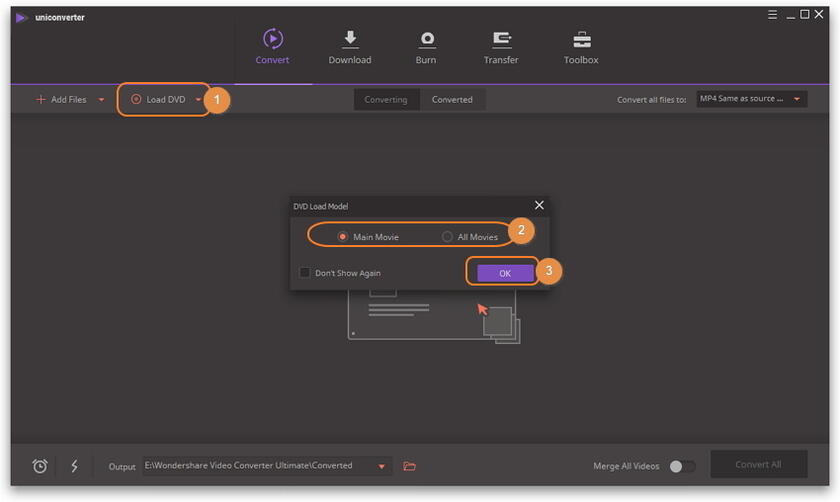
Paso 2 Selecciona un formato de salida fácil de usar para Windows Media Player.
Haga clic en el menú desplegable al lado de Convertir todos los archivos a: , encontrará una variedad de formatos y presets de dispositivos. En la pestaña Video, seleccione WMV y la resolución correspondiente.
Nota: Además de convertir DVD a un archivo WMV para jugar con Windows Media Player, también puedes convertir a un archivo AVI para PSP, Xbox y Blackberry; a un archivo MOV para QuickTime o iTunes; a un archivo FLV para YouTube; MP4 para iPod, iPhone, iPad; y mucho más.
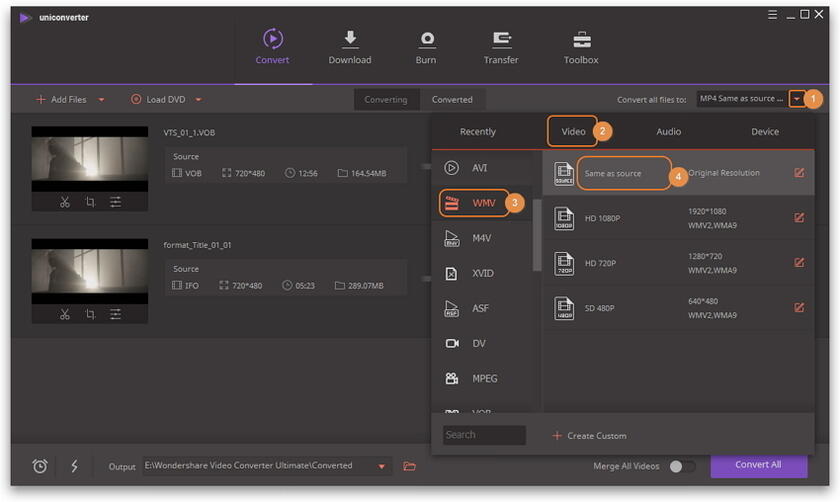
Consejos: Este convertidor de video también proporciona una función de edición práctica. Puede recortar fácilmente los bordes negros, recortar partes no deseadas, aplicar efectos de video especiales, agregar subtítulos, etc. Consulte la Guía del usuario para más detalles.
Paso 3 Comienza a convertir DVD en Windows 10
Presione el botón Convertir todo para iniciar la conversión de DVD para Windows 10 al instante. Todas las tareas se realizarán a alta velocidad y alta velocidad. Al mismo tiempo, la barra de progreso mostrará el porcentaje y el tiempo restante de la conversión. ¡Bingo! Usted lo ha hecho! Ahora puede reproducir los DVD convertidos en Windows 10 Media Player sin restricciones.
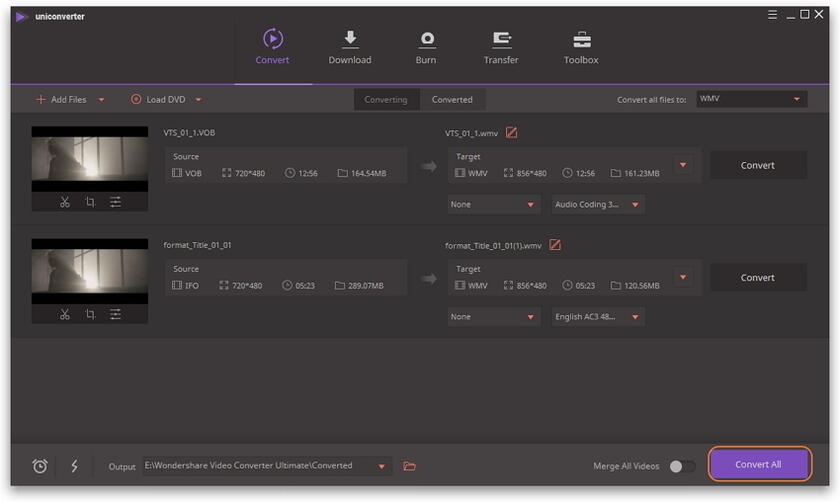
Vea el tutorial en video para convertir DVD para reproducir en Windows Media Player en Windows 10
Además de un potente programa de conversión de video, Wondershare UniConverter es también un útil fabricante de DVD para Windows 10 < / a>. Te permite grabar videos en DVD con sencillos pasos.
Solución 2: Cómo reproducir DVD en Windows 10 con reproductores multimedia de terceros
También puedes probar algunos de los reproductores universales a continuación (totalmente gratis) para ver tus DVD en Windows 10.
1. VLC
Es un reproductor de medios gratuito, de código abierto y altamente portátil, y el más popular entre los usuarios de Windows y Mac. La presentación de los subtítulos es mucho más suave en comparación con otros jugadores y puede buscar fácilmente las escenas favoritas con sus versátiles botones de acción. &Nbsp; El reproductor VLC puede reproducir sin problemas un disco de DVD, carpeta de DVD o imagen ISO El único inconveniente es que las características modificables de la máscara no funcionan en un Mac OS X.

2. MPlayer
MPlayer también es un potente reproductor multimedia que admite toneladas de formatos de video y se ejecuta en sistemas Mac, Windows y Linux. Comparado con VLC, MPlayer presenta su reproducción en DVD Blu-Ray, aunque no todos los pasos son manejados por MPlayer. También vale la pena mencionar que la instalación ocupa menos espacio en su disco duro.

En conclusión, si tiene algún video que no se puede reproducir en Windows 10, simplemente convierta el video a otro formato con Wondershare UniConverter.
Manuel Gonzalez
staff Editor